利用Mapinfo生成地理渲染图
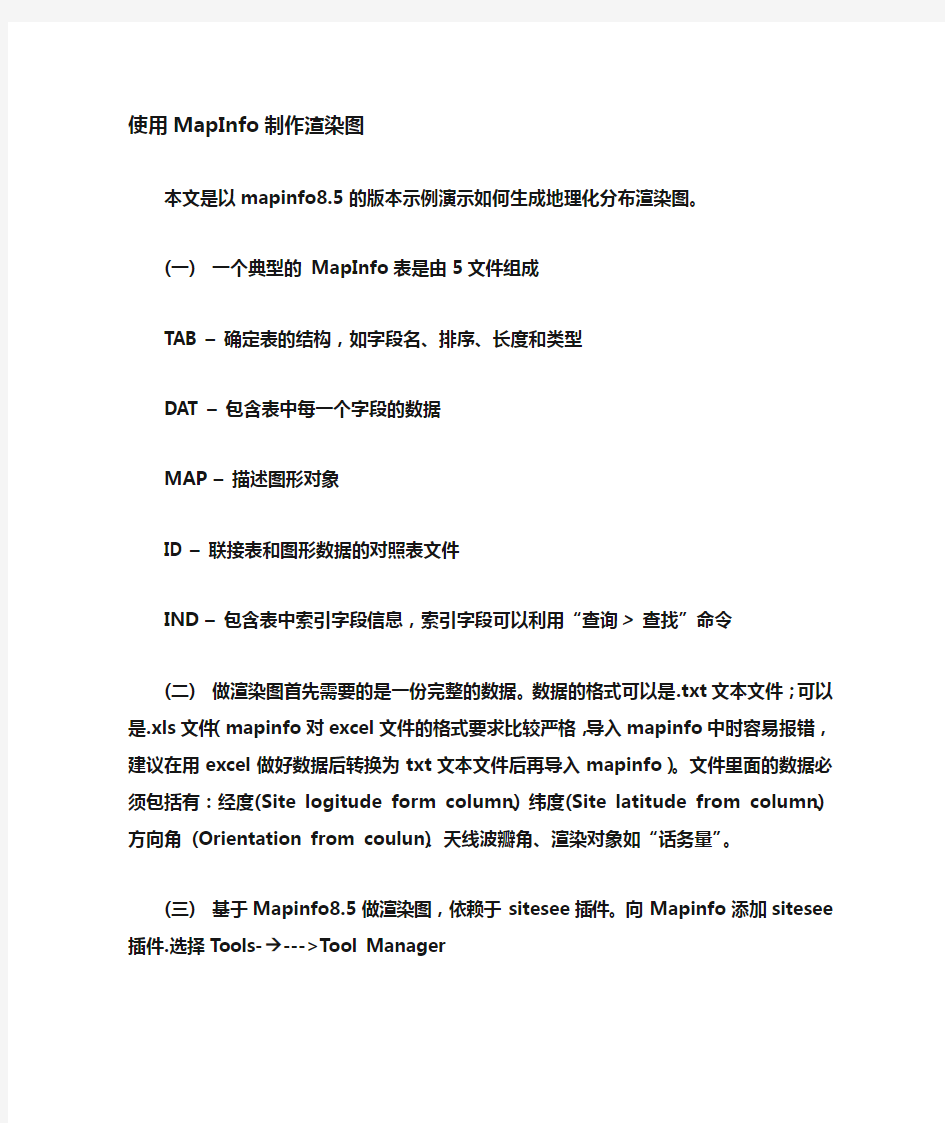
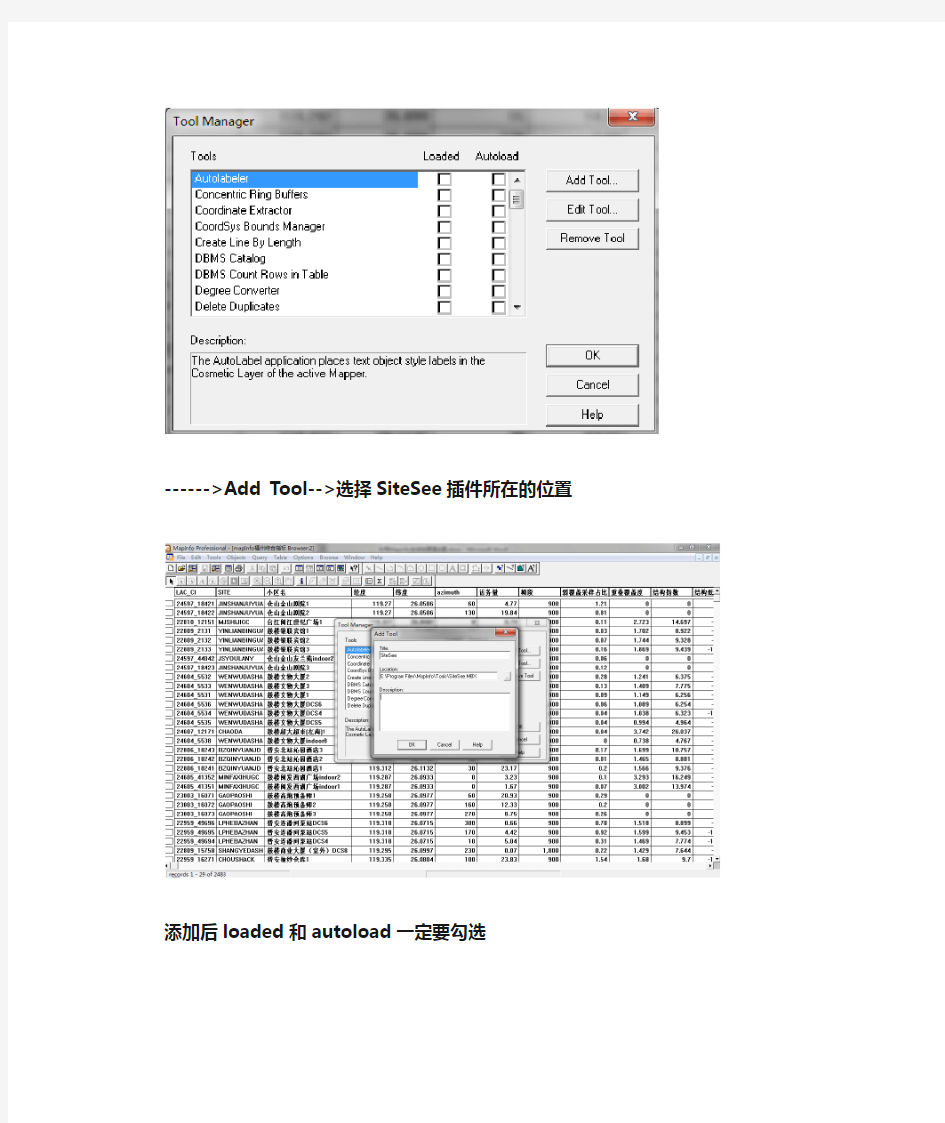
使用MapInfo制作渲染图
本文是以mapinfo8.5的版本示例演示如何生成地理化分布渲染图。
(一)一个典型的MapInfo表是由5文件组成
TAB –确定表的结构,如字段名、排序、长度和类型
DAT –包含表中每一个字段的数据
MAP –描述图形对象
ID –联接表和图形数据的对照表文件
IND –包含表中索引字段信息,索引字段可以利用“查询>查找”命令
(二)做渲染图首先需要的是一份完整的数据。数据的格式可以是.txt文本文件;可以是.xls
文件(mapinfo对excel文件的格式要求比较严格,导入mapinfo中时容易报错,建议在用excel做好数据后转换为txt文本文件后再导入mapinfo)。文件里面的数据必须包括有:经度(Site logitude form column)、纬度(Site latitude from column)、方向角(Orientation from coulun)、天线波瓣角、渲染对象如“话务量”。
(三)基于Mapinfo8.5做渲染图,依赖于sitesee插件。向Mapinfo添加sitesee插件.选择
Tools- --->Tool Manager
------>Add Tool-->选择SiteSee插件所在的位置
添加后loaded和autoload一定要勾选
插件添加成功后在Table菜单下多出WFI SiteSee:
(四)打开数据文件(选择File---->Open…(导入需要渲染的数据文件))
(五)利用SiteSee插件(选择Table-----→WFI SiteSee--→Create Site Boundaries)生成图层
Site latitude from column :纬度Site longitude from column:经度
导出表数据
(六)打开基础图层(选择File-- Open……(导入刚刚保存的表数据.TAB文件))
打开基础图层后工作栏多出Map菜单(利用map菜单里面的Create Thenmatic Map创建地理专题图):
(七)生成专题图,选择Map---- Create Thematic Map
点击styles后可以设置显示颜色的门限值
其中number of inflections:设置的为显示等级是几级
点击数字出现上图即可根据需要对每一等级对应的数值进行设置
点击数值钱的颜色即可设置每一等级对应的颜色,最后点击确定在积雪点击OK即可完成显示等级以及颜色的设置
生成渲染图
上图中渲染图的效果不怎么理想,需要调整一下参数的设置。
(八)参数设置。选择下图中红色标记的图标为show Legend
Show Legend,双击空白处进行参数设置
参数设置
选择Settings如下:
Cell Size:把这个值设置小一点
Grid Dimensions:由多少个点来填充满图片修改完参数之后的渲染图:
(九)为渲染图添加地图(选择File-- Open (打开已经做好的图层))
打开图层:
打开图层后显示在地图上:
上图中默认的情况,效果不太好,需要调整一下图层的上下位置:(十)调整图层
选择红色圈中的按钮,此按钮为显示图层。
图层对话框如下:
根据项目的需要调整图层的位置如: 重排顺序
增加/删除
显示/不显示
可选/不可选
可编辑/不可编辑
标注
缩放层
变换显示设置内容
调整后的效果:
MapInfo图层文件的组成[入门]
MapInfo图层文件的组成[入门] MapInfo图层文件的组成 (1)、属性数据的表结构文件.TAB 属性数据表结构文件定义了地图属性数据的表结构,包括字段数、字段名称、字段类型和字段宽度、索引字段及相应图层的一些关键空间信息描述。.TAB文件实际上是一个文本文件,可以在写字板中打开观察其内容。 (2)、属性数据文件.DAT 属性数据文件中存放完整的地图属性数据。在文件头之后,为表结构描述,其后首尾相接地紧跟着各条具体地属性数据记录。 (3)、交叉索引文件.ID 交叉索引文件记录了地图中每一个空间对象在空间数据文件(.MAP)中的位置指针。每四个字节构成一个指针。指针排列的顺序与属性数据文件(.DAT)中属性数据记录存放的顺序一致。交叉索引文件实际上是一个空间对象的定位表。 (4)、空间数据文件.MAP 具体包含了各地图对象的空间数据。空间数据包括空间对象的几何类型、坐标信息和颜色信息等。另外还描述了与该空间对象对应的属性数据记录在属性数据文件(.DAT)中的记录号。这样,当用户从地图上查询某一地图对象时,就能够方便地查到与之相关的属性信息。(5)、索引文件.IND 索引文件并不是必须的,只有当用户规定了数据库的索引字段后mapinfo才会自动产生索引文件。索引文件中对应于每个索引字段都有一个索引表。在每个索引表中,先给出总的数据库记录数目,然后按照索引顺序给出每条属性数据记录在对应的索引字段处的具体属性数据和该记录在属性文件(.DAT)及交叉索引文件(.ID)中的记录号。 图1 MapInfo的文件格式及数据关联机制 图2 MapInfo的索引文件格式及数据关联机制 其实如果进行一些复杂的应用时,还可能出现如下格式的文件:*.wks、*.dbf、*.xls等…… 附件 1d7a0b45-b2f9-4684-887b-10e1c1eb4148.gif(12.38 KB) 2006-12-31 12:21 图1 MapInfo的文件格式及数据关联机制
MapInfo工具制作专题地图和渲染图
Mapinfo在日常规划中的应用 (1.0)
目录 一、Mapinfo简介 (3) 二、专题地图 (5) 三、图层叠加查询 (18) 四、总结 (31)
一、MapInfo简介 MapInfo是美国MapInfo公司的桌面地理信息系统软件,是一种数据可视化、信息地图化的桌面解决方案。它依据地图及其应用的概念、采用办公自动化的操作、集成多种数据库数据、融合计算机地图方法、使用地理数据库技术、加入了地理信息系统分析功能,形成了极具实用价值的、可以为各行各业所用的大众化小型软件系统。MapInfo 含义是“Mapping + Information(地图+信息)”即:地图对象+属性数据。 对于无线网络规划和优化来说,使用MapInfo可以体现具体站点和周边地理信息的关系。同时,相对于更加直观的Google Earth,MapInfo 的优势在于能够结合具体的小区属性(如载频数、话务量、拥塞情况等),采用不同的颜色来进行表现;或针对某一区域,用栅格渲染的方式体现出单位面积内的载频密度、话务密度等信息。从而让网络规划、优化人员能够直观地看出某个区域内,网络的问题在哪里,或者具体小区的主要问题是什么。从而进行更有针对性的分析,制定有效的解决方案。这就是我们下文中将会重点介绍的“专题地图”功能。
同时,通过对MapInfo图层相互叠加、查询,可以方便地批量确定新建基站的地理属性,如所属行政区、是否二环内等。这就避免了对每一个基站的人工查询,提高了工作效率。这就是我们下文将会提到的另外一 个主要功能:选择查询。
二、专题地图 专题地图是MapInfo 在规划工作中最为常用的功能之一。顾名思义,“专题”地图就是利用已有的地图图层中的某一个“专题”字段——如小区的载频数、话务量、用塞率等,通过不同的颜色、形状,在地图上直观地进行体现。因此,在生成专题地图前,我们必须先建立一个可用的、包含我们所关心的信息的图层,如smartcheck 工具生成的CellDB,或者自行手动绘制的站点图。 Smartcheck 是一个MapInfo 的插件。与手动绘制的站点图层最大的不同是,按固定格式输入后,它能自动地生成一张带扇区的图层。而MapInfo 自带
Mapinfo使用教程
Mapinfo使用教程 一、安装 二、控件的安装 将Addgps1.mbx控件拷贝到C:\Program Files\MapInfo\Professional 6.5 SCP\TOOLS下即可。 三、mapinfo的使用 1、打开mapinfo软件 2、增加工具方法如下:工具工具管理器增加工具 打开“增加工具”出现如下对话框: 点激,出现如下对话框: 选中addgps1.MBX,打开,回到“增加工具”对话框如下(标题随意):
确定,“工具管理器“如下: 确定后,可发现mapinfo菜单快捷栏中多出了。 四、制图 1、打开,出现“Open GPS Date”对话框,查找所要处理的文本文件,打开。
2、生成新图,输入MAPINFO图名(参考林务管理作业编码说明),确定,请及时保存。 3、处理使每一图成闭合曲线,使图尽量圆润。 4、查找无间隙、无断线、无重复、无交叉等,选中全图,后执行“对象/合并”,再选中,执行“对 象/转换成区域”,将区域填充颜色(参考MAPINFO出图标准和管理)。 5、执行“表/更新列”出现如下对话框:选择更新的表、更新的列,点击“辅助”
确定。 6、生成浏览窗口,执行“表/维护/紧缩表” 确定,保存,表会自动关闭。 7、打开刚关闭的表,按鼠标右键,选择“图层控制”,将此表栏位的编辑勾选,点击“标注”
在“标注项”选中“GPS面积”,后选择“表达式”,出现对话框如下,输入表达式其中””为英文的双引号,确定。 在“标注选项”对话框中的“样式”,点击,出现“文本样式”对话框,更改字体属性,字体为12号粗体Arile,颜色与区域颜色相同,如下:
mapinfo操作手册
跟我用mapinfo 一、水深点的获得 1、打开tab文件:11.tab 2、新建一个表,如depth.Tab 出现对话框: 在add to current Mapper前打勾,表示添加到当前图层上;点击create,出现对话框:
选中name,输入depth,随便取个名字,表示表中数据的名字,其他选项可不用管。 点击create,出现对话框: 在file name处输入想保存的文件名,如depth,点击save。软件窗口此时出现空白的内容,点击右上的小X,关闭图层。注意不要点大X,关了mapinfo程序。 在工具栏点击图标:,对图层进行控制:出现对话框:
在depth图层把能选的都选上,点击ok。 现在来看看工具栏上有哪些工具: main工具栏:上面4个是选取对象的图标, 接下来是放大和缩小工具, 第四行右边的手是移动地图位置的工具, 第五行的I图表是显示和输入信息的工具,右边的是标签工具, 第六行是把图件拿到其它软件的工具,类似copy, 第七行左边的是图层控制工具,右边的是量距离的工具 下面的几行不要管了。 Dra…工具栏: 第一行,画点和直线的工具 第二行,画折线和弧线 第三行,画多边形和圆 第四行,画矩形和圆角矩形 第五行,写文字 下面几个是改变点、线、面、文字属性的工具 现在,接着做下一步, 将图放大到合适的大小,点击画点的工具图表,在图上水深位置画点,
再点击i图标,输入信息,出现小对话框: 点击depth:0这里,出现: 在0这里输入水深:-5.0,一个水深点输入完毕。 再选中画点的图标,在第二个位置画一个点,并在上图中输入水深-1.9,第二个点完成。重复n次,将所有的点输入完毕,记得随时save。 所有的水深点都输入完成后,选择菜单中的table/export… 出现对话框:
mapinfo专题地图的制作
mapinfo专题地图的制作 一、实习目的: 使学生初步掌握利用GIS编制专题地图的方法。 二、实习要求: 每个学生至少编制一张专题地图 数据集:在MapInfo提供的数据集中,选择World.tab、State.tab或其他政区图。 三、实习步骤: 1.将中国统计年鉴上的数据处理复制到Excel中进行编辑,形成Excel文件。
2. 将做好的表格导入到Mapinfo中,完成对数据表的修改,形成新表
3. 选择专题图类型: 使用Map>Create Thematic map命令,弹出专题图类型对话框:
说明: 从上面的对话框中不难看出,MapInfo提供的专题地图类型主要包括: ⑴ Ranges:将表中所有记录按所设定的范围进行分组,并根据每条记录对象相应的范围赋予颜色、符号或线。 ⑵ Bar Charts:将表中各记录的专题变量以直方图显示 ⑶ Pie Charts:将表中各记录的专题变量以饼图显示 ⑷ Graduated:为表中每条记录显示一个符号,符号大小与数据值成比例 ⑸ Dot Density:将数据值以点的方式显示在地图中,每个点代表一定的数值,各个区域内的点的数量与该区域的数据值成比例 ⑹ Individual:按独立数值渲染地图 其中Pie Charts和Bar Charts类型的专题图允许每次对每条记录分析多个变量,其余的专题图类型则是单变量的。 本实习中,以Ranges类型为例,为World表创建专题地图: 选择Region Ranges,单击Next
4.选择专题值: 选择好专题图类型后,在弹出的对话框中选择Table和需要进行范围划分的字段名: 5.自定义专题地图 选择了专题图值后,单击Next: 可以看到,MapInfo已经自动为指定的字段进行了范围的划分,并且用深浅不一的颜色表示。在这个对话框中,也可以点击Ranges、Style、Legend按钮,改变字段值的范围划分、图例颜色、专题图标题、图例标注顺序等。单击OK专题图制作完成。 6.修改专题图
关于mapinfo地图导出为cad文件的方法
1.前言 MapInfo是个功能强大,操作简便的桌面地图信息系统,在传输专业本地网设计中得到广泛的应用。AutoCAD以其在绘图领域操作的方便性、易用性、广泛性、熟练性等优点,在传输专业中线路、机房平面图纸绘制中的重要性更是不言而喻。因此,为了绘制某个盟市运营商的传输线路总体路由图,并保持传输项目组整体风格的统一,同时避免由于在不同分辨率的彩色地图导致的风格不一或不美观,绘制基站分布图、光缆现状图的繁琐工作,减少后期工作的重复性,保证已完成工作的可移植性,特研究出以下Mapinfo地图转换成AutoCAD的方法,各位在使用中如发现有更好的改进方法,请告知, Email:xieguangrong@https://www.360docs.net/doc/8218671286.html,,以便进行完善,谢谢。 2.使用Mapinfo打开最新的内蒙地图 运行Mapinfo后,会出现如下菜单: 点击“Cancel”后打开Mapinfo软件,点击菜单栏,打开菜单,如下界面:
点击“Open”选项后,出现如下界面,按图中提示: 以下为打开内蒙地图后的界面: 3.切割出需要的盟市地图 3.1.选择出某个盟市的边界范围(以乌兰察布市为例) 右键在打开后的地图点击后,出现如下界面:
点击图层控制按钮后: 关闭部分图层后的界面,重点显示县界图层,同时显示图层标签,显示县名,方便找到某市的区域。这样就显得简洁多了。
由于Mapinfo地图没有市界的界面,而目前我们有的地图为整个内蒙地图,为了利用地图切割插件切割出所需要盟市的地图,需要进行以下操作: (1)在地图窗口单击右键后,选择图层控制选项后,将装饰图层设置为可编辑。 设置完成后关闭对话框。 (2)移动到乌兰察布市范围(四子王旗、中旗、后期、商都、化德、集宁、兴和、丰 镇、凉城、卓资),如下图所示:
7 MAPINFO和常用插件使用教程
MAPINFO和常用插件 8.1 MAPINFO介绍 主界面:主要包括主要工具栏、绘图工具栏和插件工具栏(如MIPT工具等) 在主界面左下角显示当前状态: 可以根据情况调整为光标位置,地图比例和缩放(窗口宽度)
另外可以选定图层进行信息编辑,在图一中该处显示为“无”,则绘图工具栏内图标均显示为灰色,无法进行编辑;选定miptsite层后图标显示为黑色,可以进行编辑: 图层控制: 我们常用的MIPTsite层中包括小区的信息有CI,LAC,BSC,BCCH,TCH…等,通过图层控制我们可以方便改变小区的标注,右键点击后会弹出一菜单,选择图层控制后出现对话窗口: 点击标注按钮出现下面窗口: 有时候我们会发现图中的一些小区无标注,可能是由于重名或名字重叠导致无法显示,这时候我们可以将“允许文本重复”和“允许文本重叠”选中,就可以看到标注项的内容。
创建点: 有时候会需要对大批的地理坐标导入电子地图,这里就可以使用MAPINFO的创建点来实现。 首先在EXCEL表格里面录入需要显示地点的名字,经纬度
然后在MAPINFO打开文件,打开文件类型选择*.xls 导入到MAPINFO后如图: 之后就可以创建点了:
点击创建点弹出窗口: 可以看到创建点的信息来自与我们导入的“新建_Microsoft_Excel_工作表”点击使用符号右边按钮,可以调整创建点的显示属性 取得X、Y坐标的列应和经度、纬度所在列对应 确定后就在电子地图上生成了我们所要的点
创建专题地图: 通过创建专题地图我们可以对地图数据进行分析和显示,下面以建立小区LAC 视图为例进行说明: 步骤1:选择专题地图类型,对于LAC我们选择为独立值
Mapinfo渲染效果图制作方法
利用Mapinfo软件之专题地图(即渲染效果图)制作方法 Mapinfo软件为日常优化工作常用软件之一,其功能丰富可发掘性强,在网络优化过程中可利用其某些特殊功能实现特定效果图,从而使优化报告问题点呈现更加直观明了,下面将以铜川移动华为GSM网络专项优化项目_投诉组例行的《华为割接区域分类投诉地理化呈现报告》为例,介绍专题地图(即渲染效果图)的制作方法。 一、相关软件 Mapinfo软件:推荐版本号:Mapinfo Professional Version8.0及其以上版本 二、制作方法 1、基础信息表格(*Excel)制作:以《华为割接区域分类投诉地理化呈现报告》为例,表格中包含的基 础信息为在报告统计周期内产生投诉的基站名称、对应的经度、纬度信息、对应的该周期内的投诉量 (可变量)。以覆盖类投诉为例,制作完成后的表格形式为:在实际应用过程中,地理点信息、经纬度信息一般是固定的,第四类信息一般是诸如投诉量、话务量等量化信息。 2、专题地图制作步骤 (1)启动Mapinfo将1中整理的基础信息表格通过Table-Create Points完成打点步骤如下图所示: (2)点击Mapinfo软件标题栏MAP-Creat Thematic Map如下图所示:
选择上图中橙色框所示的Grid图层示例,其余选择默认即可。
点击Next 蓝色框中选择投诉量或者其它第四类量化信息。 点击Next: 如上图所示,Number of Columns表示Preview的列显示数、Interpolator:IDW或者TIN、Swatch Siza表示图例大小分为3个等级,LegendLabelOrder2个选项分别表示图例的升序、降序,以上项都可根据报告需要以及个人喜好完成设置。 (3)下面将重点介绍Customize中Settings(设置)、Styles(类型)、Legend(图例)的设置。 A、Settings(设置)
使用mapinfo制作专题地图
使用mapinfo制作专题地图 (以Rxlev覆盖图为例) 首先准备阶段:我们的测试文件(我们以TEMS为例)即log文件需要导出为.tab 文件。打开tems软件,点击“Logfile”->“Export Logfile”出现对话框 点击最左边的按钮又会出现一个对话框,如图 这里我们需要做一些设置,Format下选择“MapInfo Tab file”,点击“Setup”出现
选择完成后点击“确定”。还需要设置要导入的log 文件的位置,在Input 下点击“Browse file ”来选择文件的位置。勾选Output 下的“Merge output ”(这里是数据导出后合并为一个输出文件的意思,可选)。Directory 下还可以设置输出路径。点击“OK ”后出现 当导出工作完成时会出现下图: 点击“Close ”即可。当然也可以查看一下详细的导出信息。准备工作完成!!!!!!!!! 关键阶段:专题地图的制作 选中某一项后.点击此按钮进行添加 可以看到左边的选框中有很多个选项,可以做很多项目的专题地图。这里我们只选择Rxlev Sub (dBm)和Rxqual Sub 这两项来做个例子。 点击此按钮开始运行导出数据
打开MapInfo软件,打开刚才导出的.tab文件。这里你会看到测试的轨迹图,但没有具体的图例表示,我们要做的工作就是制作图例的格式和颜色来规范这些轨迹。 点击Map(地图)->Create Thematic Map(创建专题地图) 后,出现 中英文版本的不同出现的选项亦不同。这里我们选择“区域范围,红,暗亮”,点击Next,出现 点击Next出现如下设置图例的对话框这里选择的是导 出的tab文件名 这里选择的 的是你的专 勾选此项的意思是:忽略空白和零
Mapinfo在规划常用操作指导
Mapinfo在网络规划中常用操作指导
目录 1. 我如何根据工参制作一幅基站拓扑图? (3) 2.我不想生成扇区图,我只想生成点状的基站分布图,怎么做? (7) 3. 我想给基站拓扑图赋上颜色,最好不同的扇区颜色不同,怎么做? (8) 4. 如何制作专题制图? (9) 5. 我想做一幅区域划分图,怎么做? (13) 6. 我想要获取一幅地图图元的经纬度,怎么做? (15) 7. 如何在地图上获取一块区域的面积? (20) 8. 如何在地图上查询特定的图元? (22) 9. 我在下面地市办公,可是暂时还没有买到电子地图,可工作又需要一定的地图进行 辅助,怎么办? (27)
1. 我如何根据工参制作一幅基站拓扑图? 所需:Mapinfo、sitesee插件、工参表(包含经纬度) ⑴首先打开Mapinfo 选择Tools—Run MapBasic Program,找到sitesee.mbx所在位置,点击打开后。在Table 菜单下增加了WFI Sitesee子菜单。 ⑵打开工参表(示例) 由于Mapinfo打开xls文件时较为复杂,我们通常是将xls转换为txt后再导入Mapinfo中。打开工参表后,点击“文件—另存为”
注意选择保存类型为“文本文件(制表符分隔)(*.txt)”。 而后在Mapinfo中,点击“文件—打开” 注意打开文件类型选择,点击打开后,注意如下对话框中红色部分的选择
字体的设置设置为不用转换,并采用第一行作为列标题。点击OK后即成功导入表。 ⑶点击Table—WFI SiteSee—Create Site Boundaries
Mapinfo软件的基本应用培训课件
Mapinfo软件的基本应用 Mapinfo是一款桌面地理信息系统软件,是一种数据可视化、信息地图化的桌面解决方案。它依据地图及其应用的概念、采用办公自动化的操作、集成多种数据库数据、融合计算机地图方法、使用地理数据库技术、加入了地理信息系统分析功能,形成了极具实用价值的、可以为各行各业所用的大众化小型软件系统,今天我们主要讲解Mapinfo在网络优化中的一些基本应用。 Mapinfo在通信行业是必不可少的应用软件,生成基站信息表,便于站点的规划管理和数据分析,专题地图的制作,结合地图分析现场环境等信息,以及新开站点的规划,前台拉网路线的规划等。 一:MapInfo使用-创建点 1、实例:假如当前需要对新开50个站点做测试,如何在较短的时间内测试完所有站点,我们需要有一个测试计划,利用撒点图,我们可以高效的排出工作计划,制作50个站点的撒点图,根据站点的分布,日均测试量,筛选出相邻站点,合理的分配,有效的完成测试任务。 2、撒点图制作流程 打开Mapinfo程序,在打开出现的窗口点击“Cancel”。 点击菜单栏“文件”,在出现的列表中点击“打开”。
在出现的对话框中,先选择“工程参数表.xls”的路径,在“文件类型”下选择“Microsoft Excel”,在“工程参数表.xls”出现后,点击“工程参数表.xls”,则文件名自动变为“工程参数表.xls”,点击“打开”。
在出现的窗口,点击“用第一行作为表头”,然后点击“OK”。 在出现的窗口中,点击“OK”后,出现一个窗口,窗口内容为“工程参数表.xls”里内容,第一行作为表头。
点击菜单栏“表”,在出现的下拉列表中点击“创建点”,在出现的窗口中,点击“LAC”,在出现的列表中选择“X”,点击”CI”,在出现的列表中选择“Y”,然后点击“OK”,则已经将“工程参数表.xls”里的经纬度创建为点。
Mapinfo绘制新图层简明教程
Mapinfo绘制新图层简明教程 一、进入初始Mapinfo状态 图层控制 图一 二、使装饰图层变为可编辑状态 点击图层控制快捷键,如图一所示。我们就会看见图层控制窗口,请见图二。
图二 最上面一层称为“装饰图层”,我们在其“是否可编辑”复选框上打勾,使其变为可编辑状态,见图二所示。然后点击“OK ”按钮,即返回mapin fo 主画面,此时“d ra wing ”工具栏内的快捷键已变为有效状态,如图三所示。 图三 三、 自定义绘制的形状格式 见图三所示,点击相应快捷键选择自定义需要的图元形状格式,请自己尝试。 打勾使之可编辑状态 “点”图元格式选择 “面”图元格式选择 “字符”图元格式选择 “线”图元格式选择
四、用各种图元绘制新图层 定义好图元格式后,即可进行新图层的绘制。请在“绘制工具区”选择想用的工具,见图四。 绘制工具 选择区 图四 五、保存所绘制的图层 进行创作完成后,或者有阶段性成果后,请尽快保存自己绘制的图层。注意:刚才我们是把“装饰图层”变为可编辑,所以我们新绘制的网元都存在“装饰图层”上,我们需要保存为永久图层。
图五 如图五,点击“保存装饰对象”菜单,就会出现保存对话框,如图六: 图六 我们选择保存装饰对象到新的图层,点击“Save…”按钮,然后选择保存路径和图层名称即可将刚才添加的装饰对象保存为永久的图层。这里我们假设保存的图层名字为“test”。 六、继续修改编辑刚才保存的图层 上个步骤我们已经有了一个新的图层名为“test”,请再次打开图层控制窗口(操作请参加步骤二),我们就可以看到“test”图层已经在里面了。如图七:
mapinfo 实验一 基本功能与基本操作
《地理信息系统基础》实验指导书 课程名称:地理信息系统基础 课程编号: 软件名称:MapInfo Professional 6.5, ORACLE 9.0 指导教师:周晓光、赵玲 实验内容: 实验一、MAPINFO地理信息系统的基本功能与基本操作 实验二、MAPINFO的空间数据录入 实验三、空间数据查询、分析与数据转换 实验四、MAPINFO 的空间数据入库(ORACLE SPATIAL)与调用 实验一、MAPINFO地理信息系统的基本功能与基本操作 实验目的: (1)熟悉桌面GIS软件MapInfo的界面环境 (2)初步掌握MapInfo主要工具、菜单命令的使用 (3)理解GIS软件应具备的基本功能 实验内容及步骤: 一、熟悉MapInfo的界面环境 1、在地图窗口打开MapInfo表 a、选择“文件>打开表”或从“快速启动”对话框中选择“打开表”,出现打开表的对话框。 b、在“文件类型”下拉列表中可以选择要打开的文件类型,可以选择打开dBASE DBF(*.dbf)文件、分界ASCII(*.txt)、Excel电子表格(*.xls)、以及栅格图像文件等。要打开MapInfo表,则在文件类型中选择MapInfo(*.tab)。 小技巧:按住Shift键,可同时打开连续的多张表, 按住Ctrl键,可同时打开不定顺序的多张表。 c、设定要打开的表名称、目录和驱动器。本实验中打开data目录下的China.tab 表、Chinahwy.tab表和Chincaps.tab表。 你会看到一个显示中国地图的窗口,该窗口叫做地图窗口。浏览屏幕上部的菜单条,将发现其中多了一个“地图”菜单。 2、在浏览窗口中查看数据 a、选择窗口>新建浏览窗口(或者单击常用工具条上的新建浏览窗口按钮 ) b、出现“浏览表对话框”,选择China表,按“确定”。
MapInfo专题地图的创建
MapInfo专题地图的创建 摘要:本文以MapInfo在创建专题地图方面的应用为主要内容,详细介绍了MapInfo7.0版本中专题地图的类型、专题地图的创建、修改及保存的过程。之后以建立全国编组站能力负荷专题地图为实例,具体说明每一步的操作步骤。最后对MapInfo在相关方向的应用进行展望。 关键词:MapInfo,专题地图 MapInfo是由美国MapInfo公司推出的一个地理信息系统平台软件。其市场定位总结为—个等式“MapInfo=Mapping Information”,即:地图对象+信息(属性)数据,因此又称“桌面地图信息系统”。MapInfo采用了地图(Map)、浏览表格(Browser)及图表(Graph)等三种不同的方式对数据库内容进行描述,并实现了这三种视图的动态链接。在MapInfo中,专题地图是用来分析和表现数据的一种强有力的方式。利用专题地图,可根据数据表中特定的值赋给地图对象以颜色、图案和符号,从而把各种属性数据图形化,很直观、形象地显示在地图上。创建专题地图是根据某个特定专题变量对地图进行渲染的过程。这里的渲染是一个非常综合的术语、它不仅指色彩的渲染,而且还包括所用的填充方案,符号以及用于显示数据的专题方法。 1专题地图的类型 图1.1 专题地图的类型
专题地图的类型共以下6种: (1)范围地图:按所设定的范围显示数据,这些范围用图案或颜色加以渲染。 (2)直方图:将表中各记录的专题变量以直方图显示。 (3)饼图:将表中各记录的专题变量以饼图显示。 (4)等级符号地图:为表中每条记录显示一个符号,符号大小与数据值成正比。 (5)点密度地图:将数据值以点的方式显示在地图中,每个点代表一定的数量,各个区域内点的数目和该区域的数据值成正比。 (6)独立值地图:按独立数值渲染地图。 (7)格网地图:将数据以格网的形式以颜色渲染地图。 饼图和直方图专题地图是多变量的,其余四类专题地图是单变量的。 2 专题地图的创建过程 2.1 单变量专题地图 范围、等级符号、点密度、独立值和格网专题地图只考察一个变量。为这些类型的地图所显示对话框要求仅选择一张表和一个半段或表达式。 1、从“表”下拉列表中选择表,该下拉列表显示已被地图读取到当前地图窗口的表,选择要在其上建立地图的表。 2、从“字段”下拉列表中选择字段,该下拉列表显示从“表”下拉列表中选中的表的所有数值字段,选择包含数据值的字段或表达式。选择“忽略0和空白”框以忽略表中的零值或空白值。由于是基于一张表中的一个字段创建专题地图,该字段中的零或空白值将导致整条记录被忽略。 3、选择“上一步”以返回到前面的专题对话框。 4、选择“下一步”继续步骤3“自定义专题地图”。
如何学习Mapinfo:基于Mapinfo的网格地理化的渲染图制作
Mapinfo地理化网格渲染图层制作 一.前言 Mapinfo渲染图层可直观地显示出如质量、干扰系数、路测数据等不同数据问题区域点。这种渲染图层方法在我们的报告分析、问题发现等工作有重要数据依据显示作用。如近期有集团公司对网络结构分析报告需求,其中报告里面主要内容是由Mapinfo地理化格网生成的渲染图是分析报告的主要成份。在所以在此分享下如何制作Mapinfo地理化网格渲染图,以方便使用者学习能够快速地完成渲染图的制作。 二.制作过程 制作前提是数据能够在Mapinfo里打点,显示每个数据的地理位置,在这里有两种方法:直接数据法和Forte图层法。 直接数据法 1、数据准备 使用Mapinfo进行渲染图制作,需要提供以下几种的数据:[小区名]、经度、纬度、需渲染的数据(如KPI、干扰系数、CI、RXQUAL等),并制作成EXCEL(excel2003格式)表或者文本格式文件,以导入到Mapinfo 打点。
2、渲染图制作 1)打开Mapinfo软件,【打开】准备好的数据文件后,导入到Mapinfo 里。其中《文件字符集》选择最后一项“No character set conversion”,并且勾上《以第一行作为列标题》。 2)【查询】->【全部选中】后,执行【表】->【创建点】。在弹出的窗口设置相应的参数。如下图所示: 完成设置,并【确定】后,在Mapinfo的菜单栏图标点击【新建地图窗口】,则需渲染的数据打点完成。 3)【地图】->【创建专题地图】,则出现以下窗口:
选择最后一项《格网》,并《模板名》为“缺省格网”后,【下一步】。4)在第2步骤里设置《字段》选项为需要渲染的数据(KPI/RXQUAL/CI等) 对应的列名。而后【下一步】即可。 5)在第3步骤里主要设置渲染图的参数,需设置项有《设置》、《样式》、《图
使用mapinfo制作分析结果呈现的地图
使用mapinfo制作分析结果呈现的地图 (以Rxlev覆盖图为例) 首先准备阶段:我们的测试文件(我们以TEMS为例)即log文件需要导出为.tab 文件。打开tems软件,点击“Logfile”->“Export Logfile”出现对话框 点击最左边的按钮又会出现一个对话框,如图 这里我们需要做一些设置,Format下选择“MapInfo Tab file”,点击“Setup”出现
选中某一项后.点 击此按钮进行添加 可以看到左边的选框中有很 多个选项,可以做很多项目 的专题地图。这里我们只选 择Rxlev Sub (dBm)和Rxqual Sub这两项来做个例子。 选择完成后点击“确定”。还需要设置要导入的log文件的位置,在Input下点击“Browse file”来选择文件的位置。勾选Output下的“Merge output”(这里是数据导出后合并为一个输出文件的意思,可选)。Directory下还可以设置输出路径。点击“OK”后出现 点击此按钮开始 运行导出数据 当导出工作完成时会出现下图: 点击“Close”即可。当然也可以查看一下详细的导出信息。准备工作完成!!!!!!!!! 关键阶段:专题地图的制作
打开MapInfo软件,打开刚才导出的.tab文件。这里你会看到测试的轨迹图,但没有具体的图例表示,我们要做的工作就是制作图例的格式和颜色来规范这些轨迹。 点击Map(地图)->Create Thematic Map(创建专题地图)后,出现 中英文版本的不同出现的选项亦不同。这里我们选择“区域范围,红,暗亮”,点击Next,出现 点击Next出现如下设置图例的对话框这里选择的是导 出的tab文件名 这里选择的 的是你的专 勾选此项的意思是:忽略空白和零
利用Mapinfo生成地理渲染图
使用MapInfo制作渲染图 本文是以mapinfo8.5的版本示例演示如何生成地理化分布渲染图。 (一)一个典型的MapInfo表是由5文件组成 TAB –确定表的结构,如字段名、排序、长度和类型 DAT –包含表中每一个字段的数据 MAP –描述图形对象 ID –联接表和图形数据的对照表文件 IND –包含表中索引字段信息,索引字段可以利用“查询>查找”命令 (二)做渲染图首先需要的是一份完整的数据。数据的格式可以是.txt文本文件;可以是.xls 文件(mapinfo对excel文件的格式要求比较严格,导入mapinfo中时容易报错,建议在用excel做好数据后转换为txt文本文件后再导入mapinfo)。文件里面的数据必须包括有:经度(Site logitude form column)、纬度(Site latitude from column)、方向角(Orientation from coulun)、天线波瓣角、渲染对象如“话务量”。 (三)基于Mapinfo8.5做渲染图,依赖于sitesee插件。向Mapinfo添加sitesee插件.选择 Tools- --->Tool Manager ------>Add Tool-->选择SiteSee插件所在的位置
添加后loaded和autoload一定要勾选 插件添加成功后在Table菜单下多出WFI SiteSee:
(四)打开数据文件(选择File---->Open…(导入需要渲染的数据文件))
(五)利用SiteSee插件(选择Table-----→WFI SiteSee--→Create Site Boundaries)生成图层
MAPINFO的简单操作
基本操作 1、建议将EXCEL格式文件转换为TXT格式,这样没那么容易出错。虽然MAPINFO也支 持EXCEL格式。 2、然后运行Mapinfo,点击菜单栏【File】,选择【Open】,文件类型选【Delimited ASCII (*.txt)】,打开开始另存为文本格式的基站数据,出现以下界面: 2、在【File Character Set:】选项中选择No character set conversion,【Use First Line for Column Titles】前打勾,然后点击确定。具体详见下图: 3、确定之后点击菜单栏【Tools】,选择【Run MapBasic Program】,然后选择插件(SiteSee) 具体见下图:插加在邮件的附件中
或者:击菜单栏【Tools 】,选择【Tool Manager 】,使用Add Tool 加载SiteSee 这个工具。
4、然后点击菜单栏【Table】,选择【WFI SiteSee】,选择然后选择【Create Site Boundaries】见下图: 5、执行完第4步后将弹出如下窗口:
6、按照如下选择后点击OK
7、第6步OK后出现如下结果,在文件名中输入你要保存的文件名(比如:siteqq),点击保存即可; 8、点击菜单栏【File】,选择【Open】,即可看到你所保存的文件,选中即可打开; 9、点击【query】选择【SQL Select】,填写以下表格:
将同一基站的不同小区的几条信息合并为一条: 点击table选择export,将查询的表格以.txt文件格式保存。
mapinfo的图层导入过程
经理在不 回复 Belinda 18:13:54 他们移动公司的人说又增加了11个基站 樊经理 18:14:18 还是灵宝的吗? 回复 Belinda 18:14:24 嗯 回复 Belinda 18:14:38 还没有给市公司上报 回复 樊经理 18:14:53 哦那你跟韩冰联系一下看看韩冰咋说!韩冰也在三门峡呢回复 Belinda 18:14:53 后天好像有个什么会议他们再报 回复 Belinda 18:14:58 好吧 回复 樊经理 18:15:02 哦那你先问问韩冰 回复 樊经理 18:15:15 他说看咱们就看他说不看咱们就不看 回复 Belinda 18:15:27 嗯 回复 Belinda 18:16:24 有灵宝的基站图层没? 回复 Belinda 18:16:34 给我传一份吧 回复 樊经理 18:17:08 好的 回复 樊经理 18:17:11 等会 回复
樊经理 18:20:38 在不? 回复 樊经理 18:20:47 你的电话怎么关机了? 回复 Belinda 18:20:59 不是 回复 Belinda 18:21:07 手机坏啦 回复 Belinda 18:21:19 充不上电啦 回复 樊经理 18:21:41 啊怎么回事 回复 樊经理 18:21:59 你那有三门峡的数据库没有? 回复 Belinda 18:22:05 不知道那出毛病啦没电啦还充不上回复 Belinda 18:22:06 没有 回复 樊经理 18:22:35 那你电脑上安装有mapinfo软件没有 回复 Belinda 18:22:42 嗯有 回复 樊经理 18:22:49 用过没有 回复 Belinda 18:22:50 我现在会用这个软件 回复 Belinda 18:22:52 用过 回复 樊经理 18:23:01
MapInfor创建专题地图指导书
MAPINFO 创建专题地图指导书 编写人员:高攀袁帅 华为无线网规网优刚果(布)Warid工程项目组
目录 1MapInfo工具简介.......................................................................................................... - 3 - 2MapInfo工具安装.......................................................................................................... - 3 - 2.1 软件的安装......................................................................................................... - 3 - 3用MapInfo创建专题地图............................................................................................. - 3 - 3.1 创建专题地图概述............................................................................................. - 3 - 3.2 创建基站扇区图例............................................................................................. - 4 - 3.2.1导入基站信息表 ........................................................................................... - 4 - 3.2.2使用MapInfo的扇区控件创建基站小区的扇区图 ................................... - 5 - 3.2.3显示不同信息的专题地图 ........................................................................... - 7 - 3.3 创建专题地图..................................................................................................... - 9 - 3.3.1生成质量的专题地图 ................................................................................... - 9 - 3.3.2生成电平的专题地图 ................................................................................. - 13 - 3.3.3生成C/I的专题地图.................................................................................. - 17 - 4附件............................................................................................................................... - 21 - 4.1 附件一:制作Mapinfo基站扇区所用工参 ................................................... - 21 - 4.2 附件二:TEMS测试文件转化为MAPINFO文件方法................................ - 21 - 4.3 附件三:Mapinfo文件的格式 ........................................................................ - 23 -
浅谈mapinfo图层数据的导出导入操作方法
浅谈Mapinfo图层数据的导出、导入操作方法MapInfo Professional是一套强大的基于Windows平台的地图化信息处理软件。使用MapInfo Professional,可以方便、直观的展现数据和地理信息的关系,有助于做管线专业、无线专业的设计。本文只针对Mapinfo图层数据的导出、导入操作方法做探讨,涉及的软件包括:MapInfo Professional 6.5 SCP、Microsoft Office Access 2003、Microsoft Office Excel 2003。对于同类软件的不同版本,仅供参考。 一、Mapinfo图层数据的导出 如上图,Mapinfo具有较强的数据库功能,Mapinfo图层可以储存大量的数据。软件本身也提供了一些工具,可以直接对图层数据进行修改操作。但是由于操作习惯上的差异和对数据库程序语言的熟悉程度有限,多数人更习惯于用Excel等软件对数据进行处理。因此,需要将Mapinfo的图层信息导出到Excel表。具体的操作方法如下: 首先,将Mapinfo的图层文件另存为Access文件格式。 (1)点选“文件—另存为…”。
(2)在列表中选取要保存的图层,点击“另存…”。 (3)在保存类型的下拉菜单选取“Microsoft Access 数据库(*.tab)”,然后保存。
至此,就将Mapinfo图层保存为一个Access文件。下一步是从Access文件中导出Excel 文件。 (4)打开新生成的Access文件。 (5)点选“文件—导出”。 (6)在“保存类型”的下拉菜单中选取“Microsoft Excel”,然后导出。
